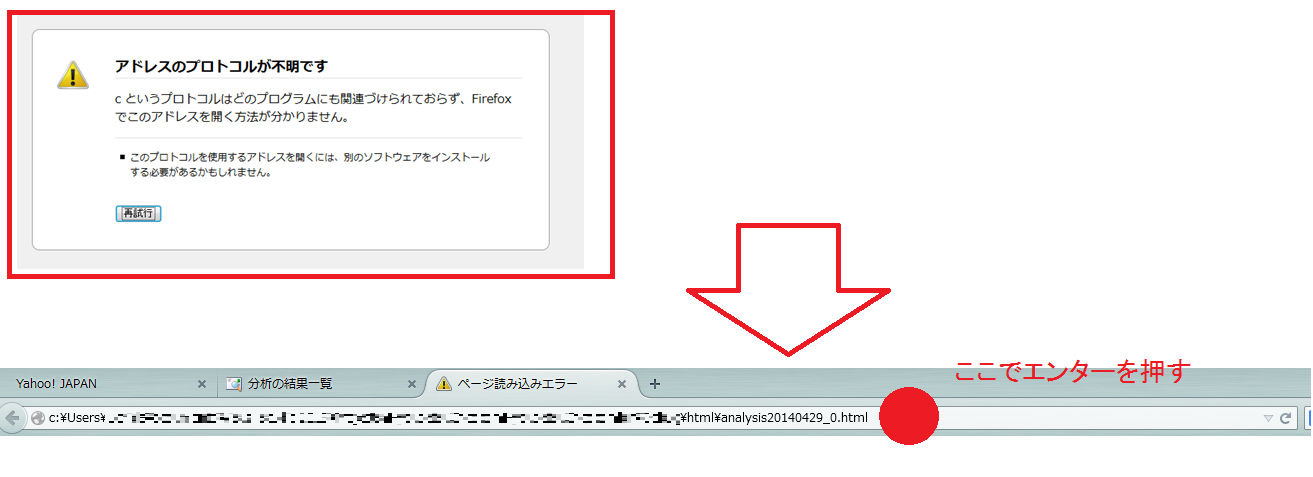[スポンサードリンク]
ブラウザの設定
[Chromeの設定]
特別な設定は必要ありません。このブラウザの使用を強く薦めます。[Internet Explorerの設定]
・「個々のファイルの分析結果」→「文をクリック」で正しく表示するための設定検索結果を表示するためにYahoo!に接続します。IEでは、クロスサイトスクリプティングの疑いがあるとして、この部分でエラーがでます。
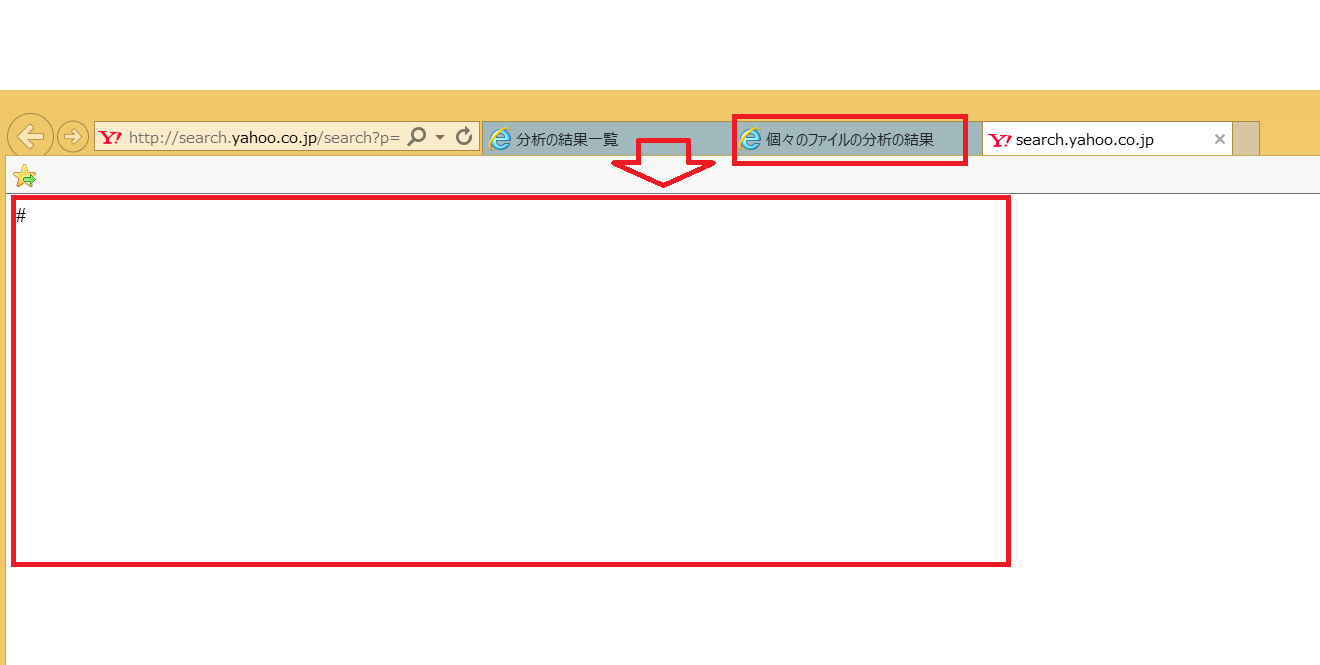
これを回避するには、「インターネットオプション」から以下の画面に従って、「http://search.yahoo.co.jp」を「信頼済みサイト」に登録してください。※livedoor, exciteを検索エンジンとして使用する場合は、「http://search.livedoor.com」、「http://websearch.excite.co.jp」を同様に追加してください。
(1)インターネットオプション→セキュリティ→信頼済みサイト
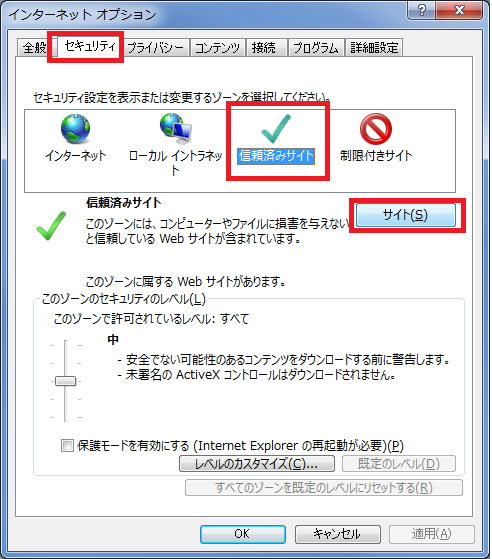
(2)「サイト」→「このウェブサイトをゾーンに追加する」にURLを記述→「このゾーンのサイトにはすべてサーバーの接続(https:)を必要とする」のチェックを外す
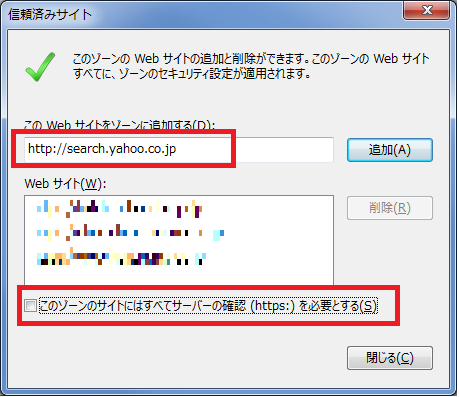
(3)追加されたことを確認してください。
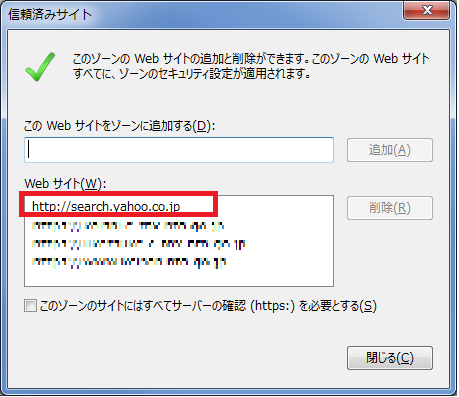
・テーブルソーターの表示
テーブルの並び替えを有効にするには、以下の画面で「ブロックされているコンテンツを許可」をクリックしてください。
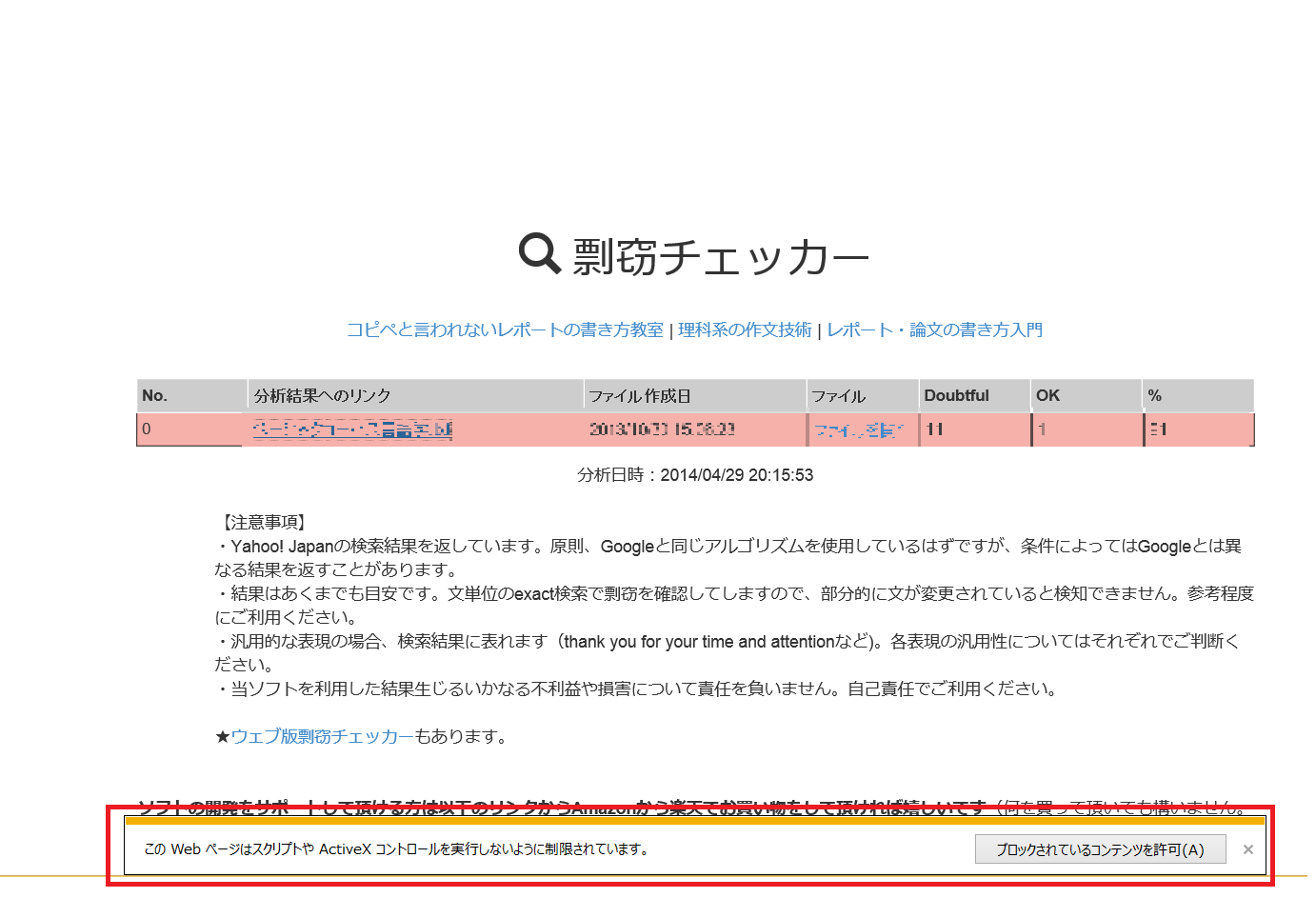
[Firefoxの設定]
特別な設定は必要ありませんが、「分析結果の一覧」からファイル名をクリックすると以下の画面が現れることがあります。これはローカルファイル(パソコンに保存れているファイル)へのアクセスを認識しないために起こるようです。アドレスバーを選択し、エンターを押すと更新されファイルが表示されいます。